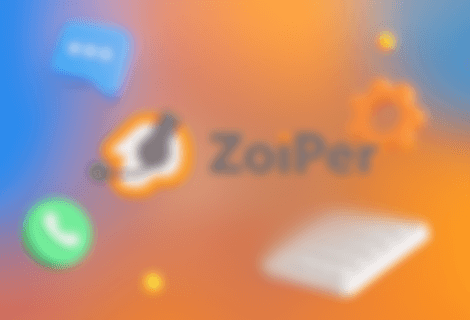
نصب کلاینتدسکتاپ
آموزش نصب و اتصال Zoiper در دسکتاپ (ویندوز و مک)
راهنمای کامل نصب و راهاندازی Zoiper 5 روی کامپیوتر ویندوز و مک برای استفاده از تلفن ابری آوابوم با کیفیت عالی
۱۴۰۴/۳/۲۴مدت مطالعه: 4 دقیقه
آموزش نصب و اتصال Zoiper در دسکتاپ (ویندوز و مک)
Zoiper بهترین انتخاب برای استفاده از تلفن ابری آوابوم روی کامپیوتر است — مخصوصاً برای پشتیبانی، فروش و دورکاری.
مرحله ۱: دانلود Zoiper 5 (نسخه رایگان)
از سایت رسمی دانلود کنید:
دانلود Zoiper برای ویندوز
دانلود Zoiper برای مک
فقط نسخه Zoiper 5 Free کافیه — نیازی به نسخه پولی نیست!
مرحله ۲: نصب و اجرای برنامه
- فایل نصبی رو اجرا کنید (در ویندوز
.exeو در مک.dmg) - مراحل نصب رو Next → Next → Finish بزنید
- برنامه رو باز کنید و روی Continue as a free user کلیک کنید
مرحله ۳: افزودن اکانت آوابوم
- در صفحه اول روی Settings → Create account کلیک کنید
- اطلاعات زیر رو دقیق وارد کنید:
| فیلد | مقدار |
|---|---|
| Username | نام کاربری@phone.avabom.com (مثلاً: user123@phone.avabom.com) |
| Password | رمز عبور شما (در پنل آوابوم → بخش اپراتورها) |
| Domain | phone.avabom.com |
| Auth username | (خالی بذارید یا دوباره نام کاربری رو وارد کنید) |
مرحله ۴: تنظیمات مهم
بعد از وارد کردن اطلاعات:
- روی Login کلیک کنید
- اگر پیغام امنیتی داد → Use anyway رو بزنید
- در مرحله بعد روی Next و سپس Skip کلیک کنید
مرحله ۵: بررسی وضعیت اتصال
اگر همه چیز درست باشه:
- چهار گزینه تست میشه → فقط SIP UDP باید سبز باشه
- بالای صفحه وضعیت Registered و سبز نمایش داده میشه
- میتونید تماس بگیرید و تماس ورودی دریافت کنید
نکات طلایی برای بهترین عملکرد
- VPN یا فیلترشکن حتماً خاموش باشه
- فایروال ویندوز یا آنتیویروس پورتهای UDP رو بلاک نکنه
- هدفون یا هدست باکیفیت استفاده کنید
- Zoiper رو در Startup ویندوز/مک اضافه کنید تا همیشه روشن باشه
مشکلات رایج و راهحل فوری
| مشکل | راهحل |
|---|---|
| SIP UDP قرمز یا خاکستری | VPN رو خاموش کنید، @phone.avabom.com رو دوباره چک کنید |
| تماس ورودی نمیاد | Zoiper رو در Task Manager نبندید، همیشه فعال باشه |
| صدا قطع و وصل میشه | از اینترنت کابلی (LAN) استفاده کنید، وایفای گاهی مشکل میسازه |
تبریک میگم!
حالا یک تلفن رومیزی حرفهای روی کامپیوترتون دارید — بدون نیاز به آیپی فون!
